使用DiskDigger恢复删除文件的方法步骤
DiskDigger这款软件的主要功能就是帮助用户在使用电脑的时候恢复一些已经删除的数据,就比如用户在使用电脑的过程中误删文件的话,通过这款软件就可以扫描恢复了。想必有很多用户都在使用电脑的过程中遇到过想要恢复文件的情况,通过这款软件能够快速的帮用户找到电脑中的删除数据,这样就可以进行文件恢复操作了,介于有的用户没有使用过DiskDigger这款软件,不知道要如何操作,那么小编就来跟大家分享一下使用这款软件恢复删除文件的操作方法吧。
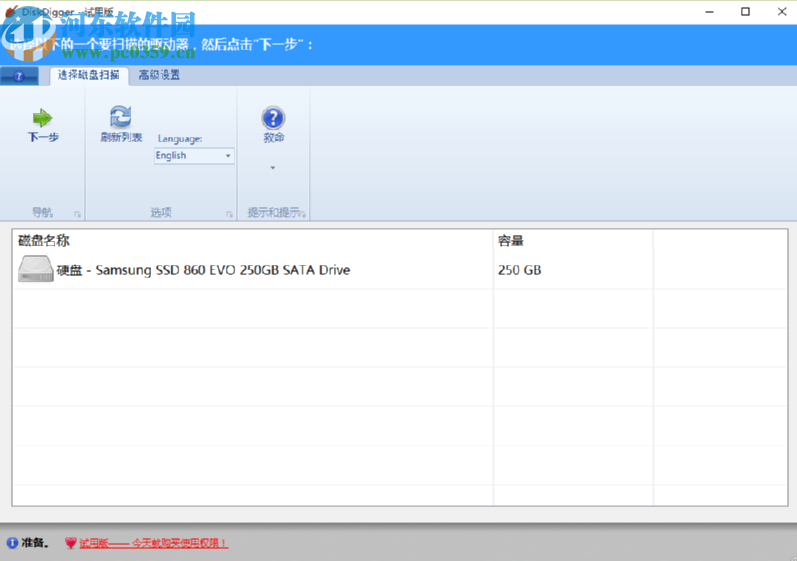
1.首先第一步我们打开软件之后在显示磁盘的模块中选择想要扫描恢复的磁盘,选中之后点击左上角的下一步按钮。
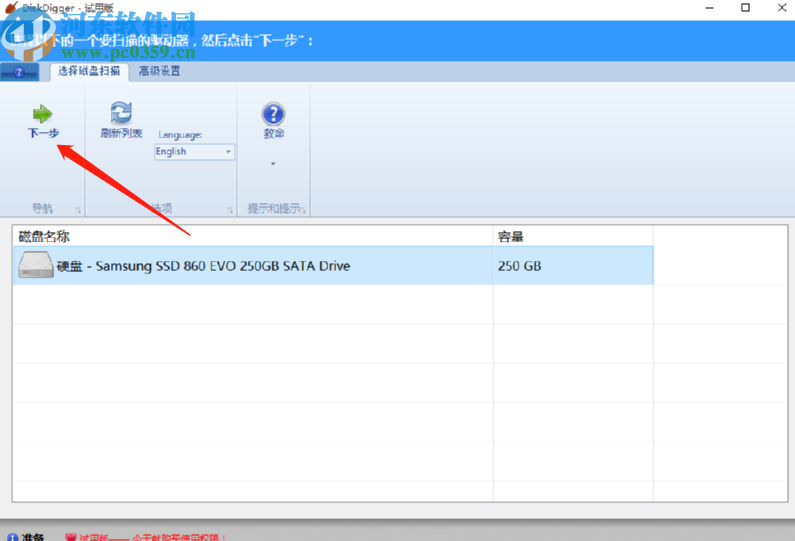
2.点击这个下一步按钮之后,我们就会来到下图所示的界面了,然后我们选择“深入挖掘(在文件系统中搜索已删除的文件)”这个选项,接着点击下一步按钮。
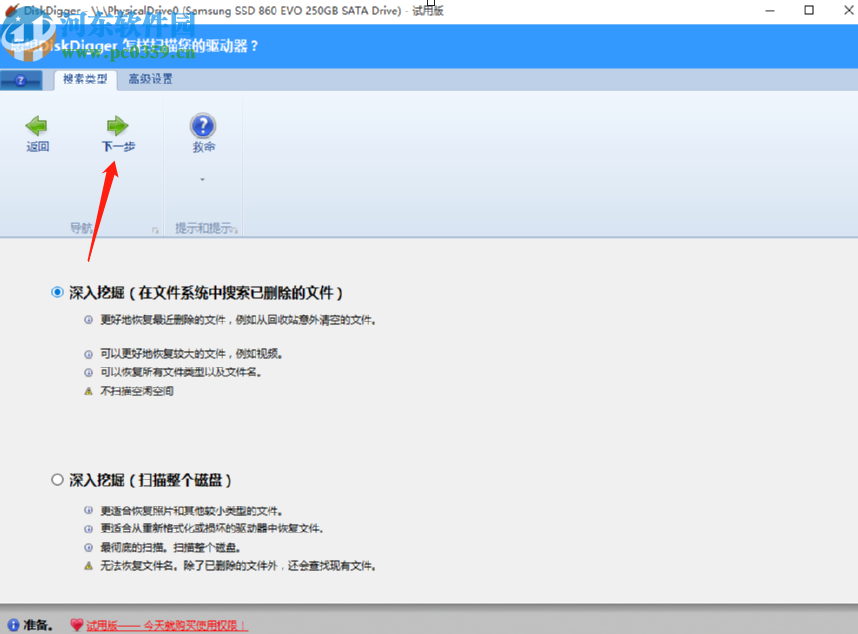
3.点击下一步按钮之后软件就会开始扫描文件的操作了,等到扫描完成,我们将显示的文件切换成仅显示删除的文件,然后点击下方的下拉列表可以选择查看已删除文件的类型,小编就以电子表格这个类型来跟大家演示。
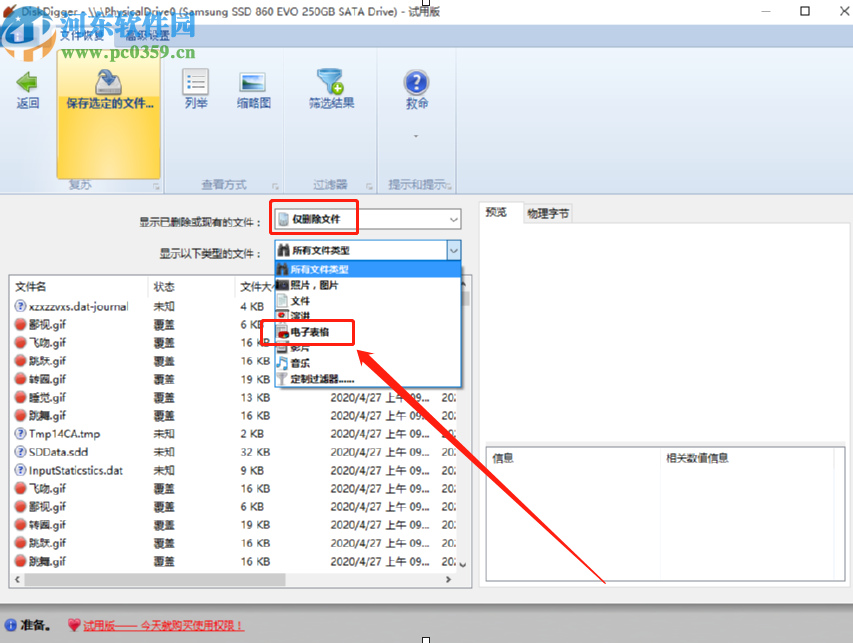
4.选择好自己想要恢复的文件类型之后,在界面中就会只显示该类型的已删除文件了,如下图中所示。
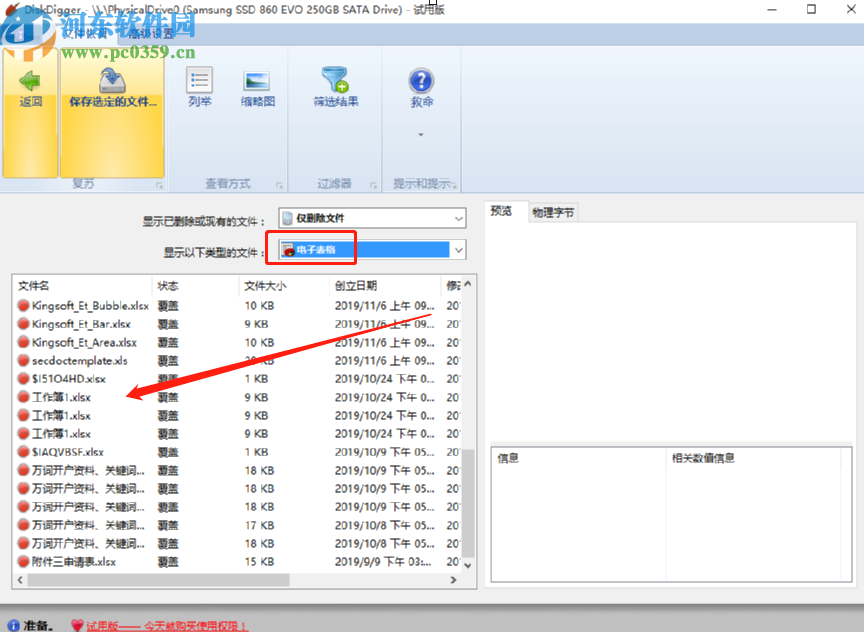
5.紧接着我们在这个类型的文件中找到自己想要恢复的文件选中之后点击上方的保存选定的文件这个功能按钮。
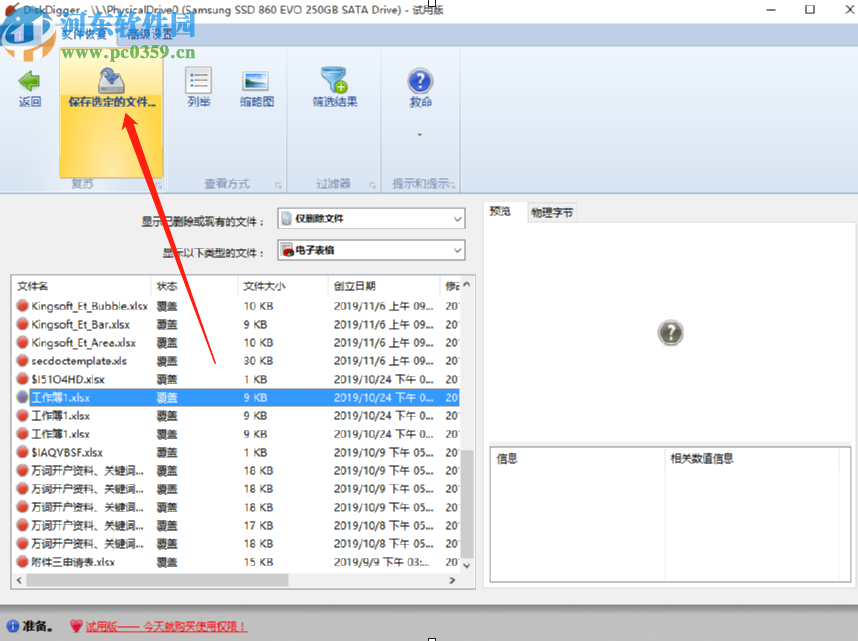
6.点击保存按钮之后在出现的界面中我们选择保存文件的位置,然后点击界面中的确定按钮即可将文件恢复保存下来。
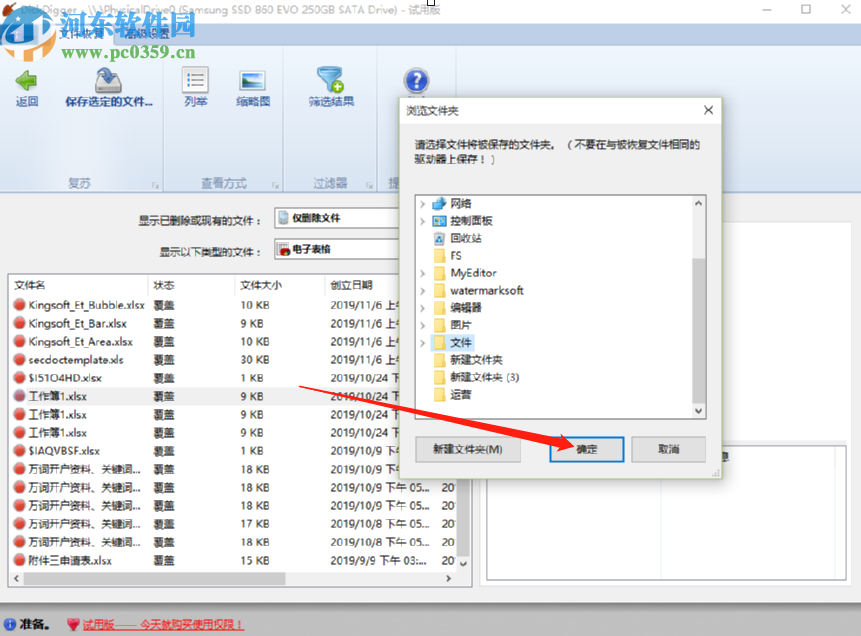
使用上述教程中的操作方法我们就可以通过DiskDigger这款来恢复电脑中的已删除文件了,有需要的朋友赶紧试一试小编分享的方法吧,希望这篇教程能够帮到大家。
相关文章:

 网公网安备
网公网安备